Aviso de fin de soporte: el 31 de mayo de 2026, AWS finalizará el soporte para AWS Panorama. Después del 31 de mayo de 2026, ya no podrás acceder a la AWS Panorama consola ni a AWS Panorama los recursos. Para obtener más información, consulta AWS Panorama el fin del soporte.
Las traducciones son generadas a través de traducción automática. En caso de conflicto entre la traducción y la version original de inglés, prevalecerá la version en inglés.
Configuración del dispositivo de AWS Panorama
Para empezar a utilizar su dispositivo de AWS Panorama o dispositivo compatible, regístrelo en la consola de AWS Panorama y actualice su software. Durante el proceso de configuración, debe crear un recurso de dispositivo en AWS Panorama que represente el dispositivo físico y copiar los archivos en el dispositivo con una unidad USB. El dispositivo utiliza estos certificados y archivos de configuración para conectarse al servicio AWS Panorama. A continuación, utilice la consola de AWS Panorama para actualizar el software del dispositivo y registrar las cámaras.
Secciones
Requisitos previos
Para seguir este tutorial, necesita un dispositivo de AWS Panorama o un dispositivo compatible y el siguiente hardware:
-
Pantalla: una pantalla con entrada HDMI para ver la salida de la aplicación de muestra.
-
Unidad USB (incluida con AWS Panorama Appliance): unidad de memoria flash USB 3.0 FAT32 formateada con al menos 1 GB de almacenamiento, para transferir un archivo con archivos de configuración y un certificado al dispositivo AWS Panorama.
-
Cámara: una cámara IP que emite una transmisión de vídeo RTSP.
Utilice las herramientas e instrucciones proporcionadas por el fabricante de la cámara para identificar la dirección IP y la ruta de transmisión de la cámara. Puede usar un reproductor de vídeo como VLC
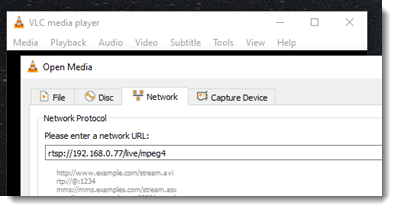
La consola de AWS Panorama usa otros servicios de AWS para ensamblar los componentes de la aplicación, administrar los permisos y verificar la configuración. Para registrar un dispositivo e implementar la aplicación de muestra, necesita los siguientes permisos:
-
AWSPanoramaFullAccess
— Proporciona acceso completo a AWS Panorama, a los puntos de acceso de AWS Panorama en Amazon S3, a las credenciales de los dispositivos y a los registros de los dispositivos en Amazon CloudWatch. AWS Secrets Manager Incluye permiso para crear un rol vinculado a un servicio para AWS Panorama. -
AWS Identity and Access Management (IAM): en la primera ejecución, para crear las funciones utilizadas por el servicio AWS Panorama y el dispositivo AWS Panorama.
Si no tiene permiso para crear roles en IAM, pida a un administrador que abra la consola de AWS Panorama
Registrar y configurar el dispositivo de AWS Panorama
El dispositivo de AWS Panorama es un dispositivo de hardware que se conecta a cámaras habilitadas para la red a través de una conexión de red local. Utiliza un sistema operativo basado en Linux que incluye el SDK de aplicaciones de AWS Panorama y software complementario para ejecutar aplicaciones de visión artificial.
Para conectarse a la AWS administración del dispositivo y la implementación de la aplicación, el dispositivo utiliza un certificado de dispositivo. Utilice la consola de AWS Panorama para generar un certificado de aprovisionamiento. El dispositivo utiliza este certificado temporal para completar la configuración inicial y descargar un certificado de dispositivo permanente.
importante
El certificado de aprovisionamiento que se genera en este procedimiento solo es válido durante 5 minutos. Si no completa el proceso de registro dentro de este plazo, debe volver a empezar.
Para registrar un dispositivo
-
Conecte la unidad USB a su equipo. Prepare el dispositivo conectando los cables de red y de alimentación. El dispositivo se enciende y espera a que se conecte una unidad USB.
Abra la página Introducción
de la consola de AWS Panorama. -
Elija Añadir dispositivo.
-
Elija Comenzar la configuración.
-
Escriba un nombre y una descripción para el recurso del dispositivo que representa el dispositivo en AWS Panorama. Elija Siguiente.
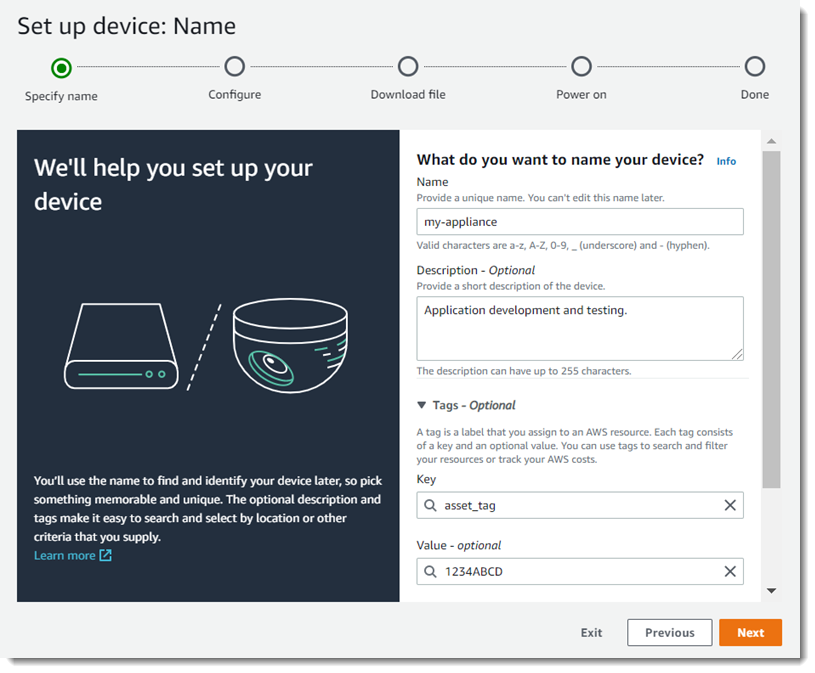
-
Si necesita asignar manualmente una dirección IP, un servidor NTP o una configuración de DNS, elija Configuración de red avanzada. En caso contrario, elija Siguiente.
-
Elija Descargar archivo. Elija Next (Siguiente).
-
Copie el archivo de configuración en el directorio raíz de la unidad USB.
-
Conecte la unidad USB al puerto USB 3.0 de la parte frontal del dispositivo, junto al puerto HDMI.
Al conectar la unidad USB, el dispositivo copia el archivo de configuración y el archivo de configuración de red en sí mismo y se conecta a la AWS nube. La luz de estado del dispositivo cambia de verde a azul mientras se completa la conexión y, a continuación, vuelve a ponerse verde.
-
Para continuar, elija Siguiente.
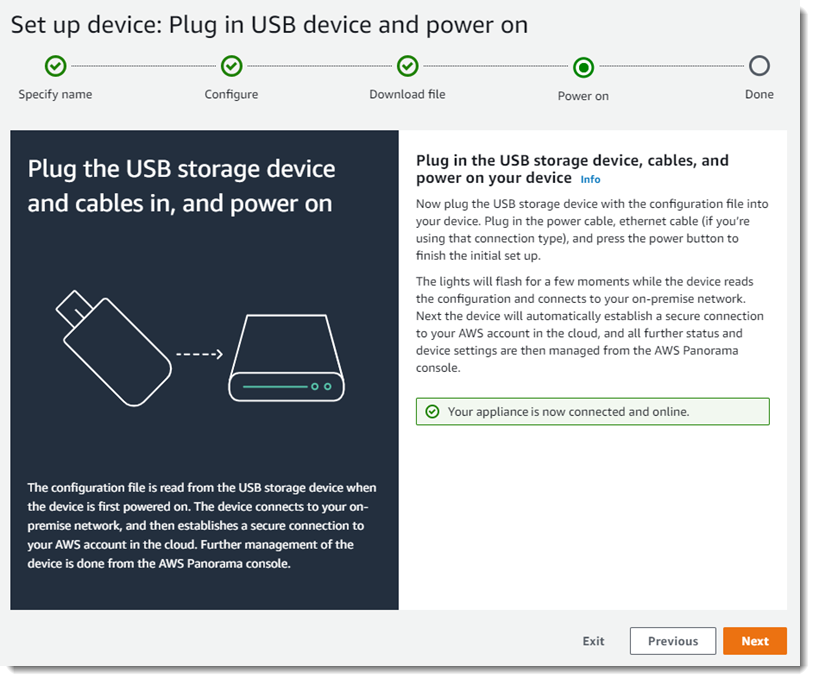
-
Seleccione Listo.
Actualizar el software del dispositivo
El dispositivo de AWS Panorama tiene varios componentes de software, como un sistema operativo Linux, el SDK de aplicaciones de AWS Panorama y bibliotecas y marcos complementarios de visión artificial. Para asegurarse de poder utilizar las características y aplicaciones más recientes con su dispositivo, actualice su software después de la configuración y siempre que haya una actualización disponible.
Para actualizar el software del dispositivo
Abra la página Dispositivos
de la consola de AWS Panorama. Elija un dispositivo.
-
Elija Configuraciones
-
Elija Instalar actualización de software en Software del sistema.
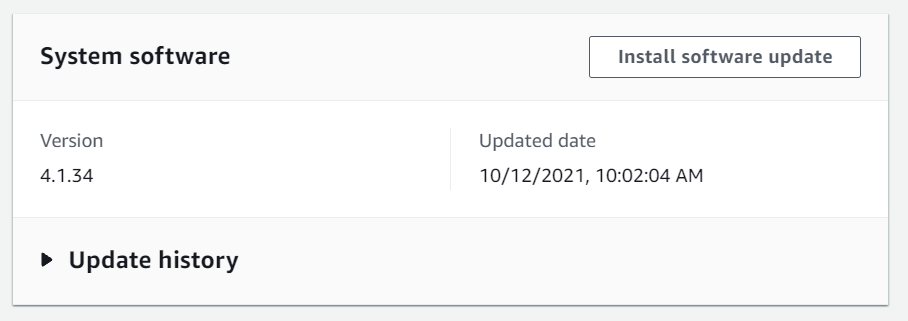
-
Elija una nueva versión y, a continuación, seleccione Instalar.
importante
Antes de continuar, extraiga la unidad USB del dispositivo y formatéela para eliminar su contenido. El archivo de configuración contiene datos confidenciales y no se elimina automáticamente.
El proceso de actualización puede tardar 30 minutos o más. Puede supervisar su progreso en la consola de AWS Panorama o en un monitor conectado. Cuando se complete el proceso, el dispositivo se reiniciará.
Añadir una transmisión de cámara
A continuación, registre una transmisión de cámara con la consola de AWS Panorama.
Para registrar una transmisión de cámara
Abra la página Orígenes de datos
de la consola de AWS Panorama. -
Elija Agregar origen de datos.
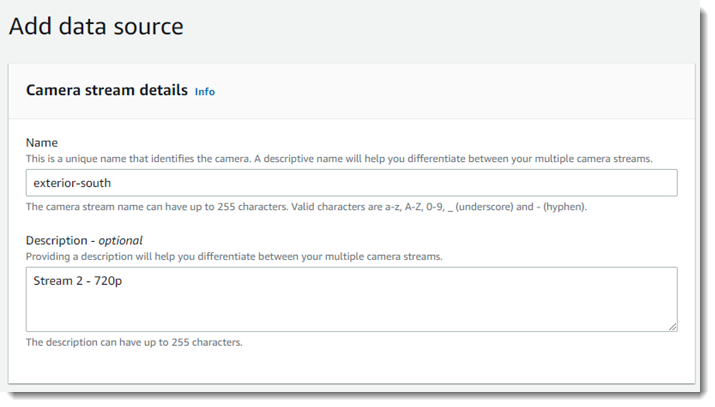
-
Configure los siguientes ajustes.
-
Nombre: un nombre para la transmisión de la cámara.
-
Descripción: una breve descripción de la cámara, su ubicación u otros detalles.
-
RTSP URL: una URL que especifica la dirección IP de la cámara y la ruta a la transmisión. Por ejemplo,
rtsp://192.168.0.77/live/mpeg4/. -
Credenciales: si la transmisión de la cámara está protegida con contraseña, especifique el nombre de usuario y la contraseña.
-
-
Seleccione Guardar.
AWS Panorama almacena las credenciales de la cámara de forma segura en AWS Secrets Manager. Varias aplicaciones pueden procesar la misma transmisión de cámara simultáneamente.
Pasos a seguir a continuación
Si ha detectado errores durante la configuración, consulte Solución de problemas.
Para implementar una aplicación de ejemplo, continúe con el tema siguiente.